
このチュートリアルでは、Debian 8サーバーにphpMyAdminをインストールして構成する方法を説明します。知らない人のために、phpMyAdminはで書かれたWebベースのクライアントです。 MySQLおよびMariaDBデータベースを管理するためのPHP。データベースにアクセスして管理するためのユーザーフレンドリーなWebインターフェイスを提供します。幅広い人々が使いやすいように、phpMyAdminは72言語に翻訳されており、LTR言語とRTL言語の両方をサポートしています。
この記事は、少なくともLinuxの基本的な知識があり、シェルの使用方法を知っていること、そして最も重要なこととして、サイトを独自のVPSでホストしていることを前提としています。インストールは非常に簡単で、ルートアカウントで実行されていますが、そうでない場合は、'sudoを追加する必要があります。 ルート権限を取得するコマンドに‘。 Debian 8(Jessie)サーバーにphpMyAdminを段階的にインストールする方法を紹介します。
Debian8にphpMyAdminをインストールする
ステップ1.ソフトウェアをインストールする前に、次のapt-getを実行して、システムが最新であることを確認することが重要です。 ターミナルのコマンド:
apt-get update apt-get upgrade
ステップ2.LAMPサーバーをインストールします。
Debian 8 LAMPサーバーが必要です。LAMPがインストールされていない場合は、こちらのガイドに従ってください。
ステップ3.phpMyAdminをDebian8(Jessie)にインストールします。
次のコマンドを実行して、Debian8にphpMyAdminをすばやくインストールするには:
apt-get install phpmyadmin
重要です。この手順では、アプリケーションをインストールするWebサーバーを選択するよう求められます。スペースバー「Apache」サーバーで選択するか、指定する必要があります。 、これを行わないと、ファイルが正しくコピーされず、インストールされているアプリケーションが見つかりません。
これで、Apacheを再起動して、変更を加えることができます:
systemctl restart apache2
ステップ4.phpMyAdminにアクセスします。
次に、ブラウザを開いてhttp://my-ip-address/phpmyadminに移動します。 PHPMyAdminは、MySQLインストールのユーザーとパスワードを要求します。rootをユーザーとして使用し、root MySQLパスワード、またはその他のMySQLユーザー/パスワードを使用できます。ファイアウォールを使用している場合は、ポート80を開いて、コントロールパネルにアクセスできるようにしてください。
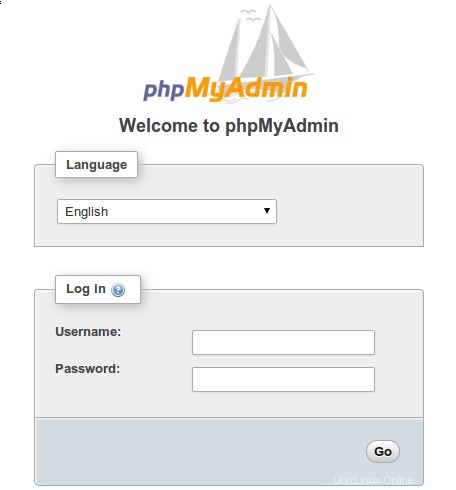
おめでとうございます!phpMyAdminが正常にインストールされました。このチュートリアルを使用して、Debian 8(Jessie)システムにphpMyAdminをインストールしていただきありがとうございます。追加のヘルプや役立つ情報については、公式のphpMyAdminウェブサイトを確認することをお勧めします。